学習帳でできること
学習帳は、手書き文字などを活用した、学習に役立つ機能です。
学習帳の機能には、次の4つがあります。
マーカー単語帳:意味の画面にマーカーを引きます。マーカー単語帳を作る
ノート:白紙の画面や辞典の画面に手書きします。ノートを作る
付箋:意味の画面に付箋を貼ります。付箋を付ける
暗記カード:手書きの暗記カードを作ります。暗記カードを作る
マーカー・付箋を付けた画面や手書きした画面、暗記カードは、本機に登録され、「学習帳」画面から簡単な操作で見ることができます。
学習帳のデータは、電子辞書本体に登録されます。
「学習帳」画面で機能を選ぶ
「学習帳」画面では、登録されている各機能の画面を見たり、修正・削除などをしたりすることができます。
-
コンテンツ一覧で、「ツール」→「学習帳」の順にタッチする
-
使いたい学習帳の機能をタッチする
「学習帳」画面が表示されます。この画面から学習帳の各機能をホーム画面に登録できます。コンテンツ一覧から登録する
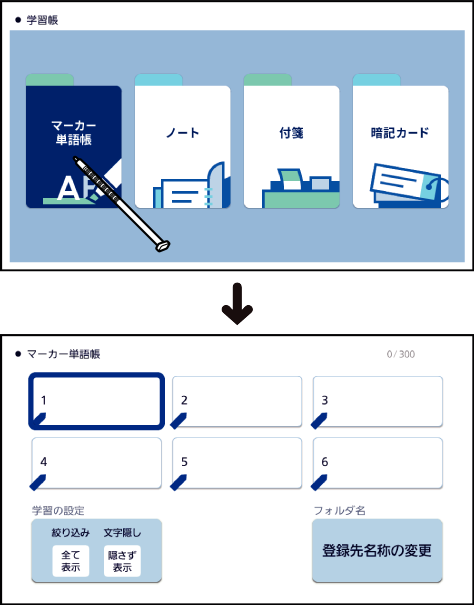
選んだ機能の最初の画面が表示されます。
手書きで文字や図を書く
学習帳の機能では、タッチペンで画面に文字や図を直接書き込み、登録することができます。
書く・消す・色を変える
手書きで書き込むには
手書きで書き込みができるときは、画面下部に【ペン】【消しゴム】などのアイコンが表示されます。
「付箋」で手書きする例
手書きの操作のしかたは、学習帳の各機能で共通です。
-
手書きで書き込みたい画面で、クイックパレット【機能メニュー】→【付箋】をタッチします。
-
【ペン】をタッチして選択する
-
手書き可能な領域に書き込む

手書き中は、ページ送りできません。
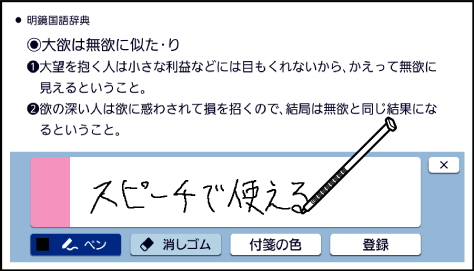
「ノート」や「付箋」、「暗記カード」では、フリーハンドで文字や図を書き込みます。
書き込んだ文字などを消したい場合は、【消しゴム】をタッチしてから、消したい部分をなぞります。
各アイコンの機能は、次のとおりです。
|
アイコン |
操作内容 |
|---|---|
|
【ペン】 |
フリーハンドで文字や図を書きます。 |
|
【直線】 |
下記「ペンと直線の設定」画面で、ペンを直線に切り替えると表示されます。 直線の始点をタッチし、そのまま画面から離さずに滑らせ、終点で画面から離すと、直線が表示されます。 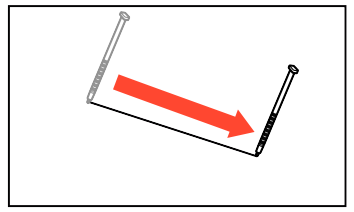 始点 終点 |
|
【消しゴム】 |
アイコンをタッチするたびに、「消しゴム(小)」→「消しゴム(大)」→「削除」→「消しゴム(小)」に切り替わります。 【消しゴム】 手書きの文字や直線などをなぞって消します。 登録した「ノート」を修正するときは(ノートを見る・修正する・削除する)、手書きした部分だけでなく、画面のすべての部分を消すことができます。 【削除】 手書きした領域をタッチすると、手書き内容をまとめて消すことができます。 |
|
【削除】 |
|
|
【付箋の色】 |
アイコンをタッチするたびに、付箋の色が切り替わります(5種類)。 |
|
【レイアウト】 |
無地のノートやカードに補助線を表示します。【レイアウト】をタッチするたびに、次のように変わります。 「ノート」の場合 「横罫線」→「マス目(大)」→「マス目(小)」→「無地」 「暗記カード」の場合 「1 本罫線」→「2 本罫線」→「マス目(大)」→「マス目(小)」→「無地」 |
|
【登録】 |
書き込んだ内容を登録します。 登録について詳しくは、学習帳の各機能説明をご覧ください。 |
色や太さを選ぶには(ペンと直線の設定)
【ペン】・【直線】
【ペン】または【直線】アイコンが選択されている状態で、もう一度【ペン】・【直線】アイコンをタッチすると、「ペンと直線の設定」画面が表示されます。
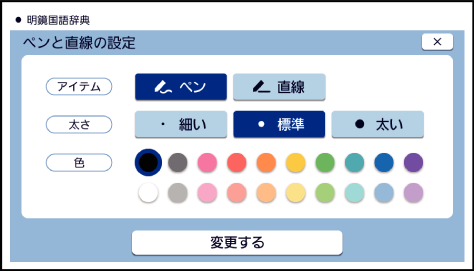
「アイテム」、「太さ」、「色」をそれぞれタッチして選び、【変更する】をタッチします。
